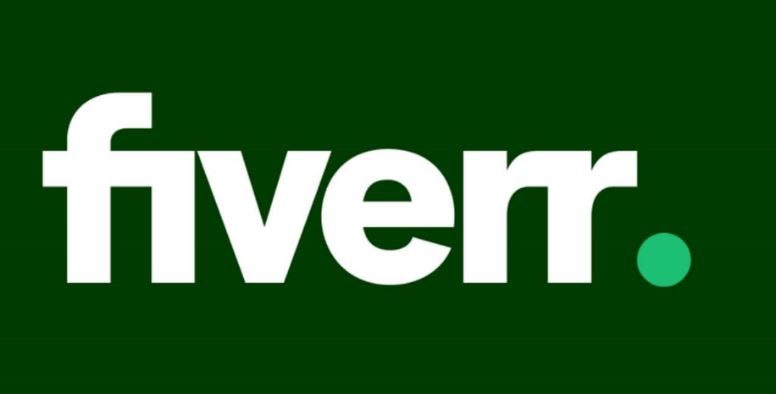
En parlant à votre meilleur ami, vous avez découvert Fiverr, une plateforme sur laquelle vous pouvez mettre en valeur vos compétences numériques et compléter votre salaire. Intrigué par le sujet et, surtout, par la possibilité de gagner un peu d'argent supplémentaire, vous vous êtes précipité à l'ordinateur pour créer votre compte Fiverr et publier vos premières annonces de vente. Mais malheureusement, toutes vos tentatives n'ont pas été aussi fructueuses que vous l'espériez.
Si c'est vraiment le cas, ne vous inquiétez pas. Ce guide peut vous aider et vous expliquer comment vendre sur Fiverr. En plus, il peut vous indiquer le type de services que vous pouvez offrir sur Fiverr et les coûts appliqués par le service. Vous découvrirez la procédure détaillée pour créer un compte vendeur et publier votre première annonce, tant sur votre ordinateur que sur votre smartphone et tablette.
Que peut-on vendre sur Fiverr ?
Tout d'abord, fiverr c est quoi ? Fiverr est un site Web qui permet aux utilisateurs de vendre et d'acheter des services. Les services vendus sur Fiverr sont appelés «gigs». Les gigs peuvent être de n'importe quel type, mais la plupart d'entre eux sont liés à la technologie, au design ou aux médias. Fiverr est extrêmement populaire auprès des freelancers et des entreprises. En effet, Fiverr permet aux freelancers de gagner de l'argent en vendant des services, et permet aux entreprises d'acheter des services à des prix raisonnables. Avant d'entrer dans le vif du sujet et d'expliquer comment vendre sur Fiverr, il peut être utile de connaître les types de services qui peuvent être proposés sur cette plateforme et les commissions qui sont appliquées par le service pour chaque ordre réussi. Si, par conséquent, vous vous demandez "que puis-je vendre sur Fiverr", sachez que vous pouvez créer des annonces pour la vente de services numériques, comme la création d'un logo, l'optimisation d'un site web, la traduction d'un texte ou la vente d'un cours en ligne. Actuellement, il y a 9 catégories principales de vente et plus de 200 sous-catégories disponibles sur Fiverr dont :- Marketing numérique : il s'agit de la section dans laquelle il est possible d'offrir des services liés au marketing Web, tels que la création de campagnes sociales, l'optimisation SEO de sites Web et bien plus encore.
- Entreprises : pour tout ce qui concerne le monde des affaires, du conseil financier à la création de présentations d'emploi.
- Lifestyle : c'est la catégorie idéale pour ceux qui veulent proposer des cours en ligne mais aussi de la nourriture, du spirituel et bien plus encore.
Vendre sur Fiverr par ordinateur
Vendre sur Fiver par ordinateur est une procédure rapide et facile. Tout d'abord, vous devez créer un compte et entrer autant d'informations que possible sur votre expérience professionnelle et vos compétences afin d'augmenter vos possibilités de vente. Il suffit ensuite de créer un Gig, c'est-à-dire l'annonce de vente du service numérique à offrir sur Fiverr, et d'attendre les premières commandes.Comment créer un compte prestataire sur Fiverr ?
Pour continuer, allez sur la page principale de Fiverr, cliquez sur le bouton "Devenir prestataire" en haut à droite et, dans le nouvel écran affiché, appuyez sur le bouton "Devenir prestataire". Maintenant, si vous avez déjà un compte sur Fiverr en tant qu'acheteur, choisissez l'option S'inscrire et connectez-vous avec vos identifiants, sinon sélectionnez une des entrées disponibles dans Continuer avec Facebook ou Continuer avec Google pour vous inscrire à Fiverr en utilisant votre compte Facebook ou Google. Vous pouvez également saisir votre adresse électronique dans le champ "Entrez votre adresse électronique" et cliquer sur le bouton "Continuer" pour l'enregistrement traditionnel par courrier électronique. Dans ce dernier cas, saisissez également votre nom d'utilisateur et votre mot de passe à utiliser sur le service dans les champs "Choisir un nom d'utilisateur" et "Choisir un mot de passe", appuyez sur le bouton "Rejoindre" et cliquez sur le bouton "Continuer" quatre fois de suite. Dans la section Informations personnelles, entrez ensuite votre prénom et votre nom (dans les champs Prénom et Nom), cliquez sur l'icône de l'appareil photo visible à côté de l'option Photo de profil, pour télécharger une photo de vous à utiliser comme photo de profil, et entrez une description de votre travail, de votre expérience professionnelle et tout ce que vous pensez nécessaire pour obtenir plus de possibilités de vente dans le champ Description (au moins 150 caractères). Dans la section Langues, indiquez les langues que vous parlez, votre niveau de compétence dans les champs Langue et Compétence et appuyez sur le bouton Ajouter pour ajouter la langue en question à votre profil. Ensuite, appuyez sur le bouton Ajouter nouveau pour ajouter de nouvelles langues, sinon appuyez sur le bouton Continuer pour accéder à la section Info professionnelle. Maintenant, précisez votre expérience professionnelle (Marketing numérique, Graphisme...). Pour ajouter de nouvelles expériences professionnelles, cliquez sur l'option Ajouter une nouvelle expérience et répétez la procédure ci-dessus. Ensuite, précisez vos aptitudes (Skill) et votre niveau de compétence : Débutant pour indiquer que vous êtes débutant ; Intermédiaire si vous avez un bon niveau de connaissances et Expert si vous êtes expert. Par exemple, si vous avez précédemment indiqué que vous travaillez dans le domaine du marketing numérique, vous pouvez saisir SEO comme compétence et indiquer votre niveau de connaissance dans ce domaine. Si vous le souhaitez, dans les rubriques Éducation et Certification, indiquez votre cursus et les cours que vous avez suivis. Bien que ces informations ne soient pas obligatoires, il est vivement recommande de saisir le plus d'informations possible afin de créer un profil professionnel qui vous permettra, plus tard, d'avoir plus d'opportunités de vente. Après avoir cliqué sur le bouton Continuer, choisissez de lier votre profil Fiverr à vos réseaux sociaux (LinkedIn, Facebook et Google) en cliquant sur le bouton Connecter correspondant, et continuez en cliquant sur le bouton Continuer. Dans la section Sécurité du compte, appuyez sur le bouton Ajouter un numéro de téléphone pour ajouter votre numéro de téléphone : il ne sera pas visible par le reste des utilisateurs, mais il vous aidera à vérifier votre identité et inspirera davantage confiance aux acheteurs potentiels. Saisissez ensuite votre numéro de téléphone dans le champ "Entrez votre numéro de téléphone" et choisissez de vérifier votre identité par appel téléphonique (Verify by call) ou par SMS (Verify by SMS). Une fois votre numéro de téléphone vérifié, allez dans votre boîte de réception, localisez l'e-mail qui vous a été envoyé précédemment par Fiverr et cliquez sur Activer votre compte pour vérifier également votre adresse e-mail. Enfin, revenez à l'écran Sécurité du compte, cliquez sur le bouton Continuer. Dans la nouvelle capture d'écran affichée, entrez le titre de votre concert dans le champ "Titre du concert", sélectionnez une catégorie (Musique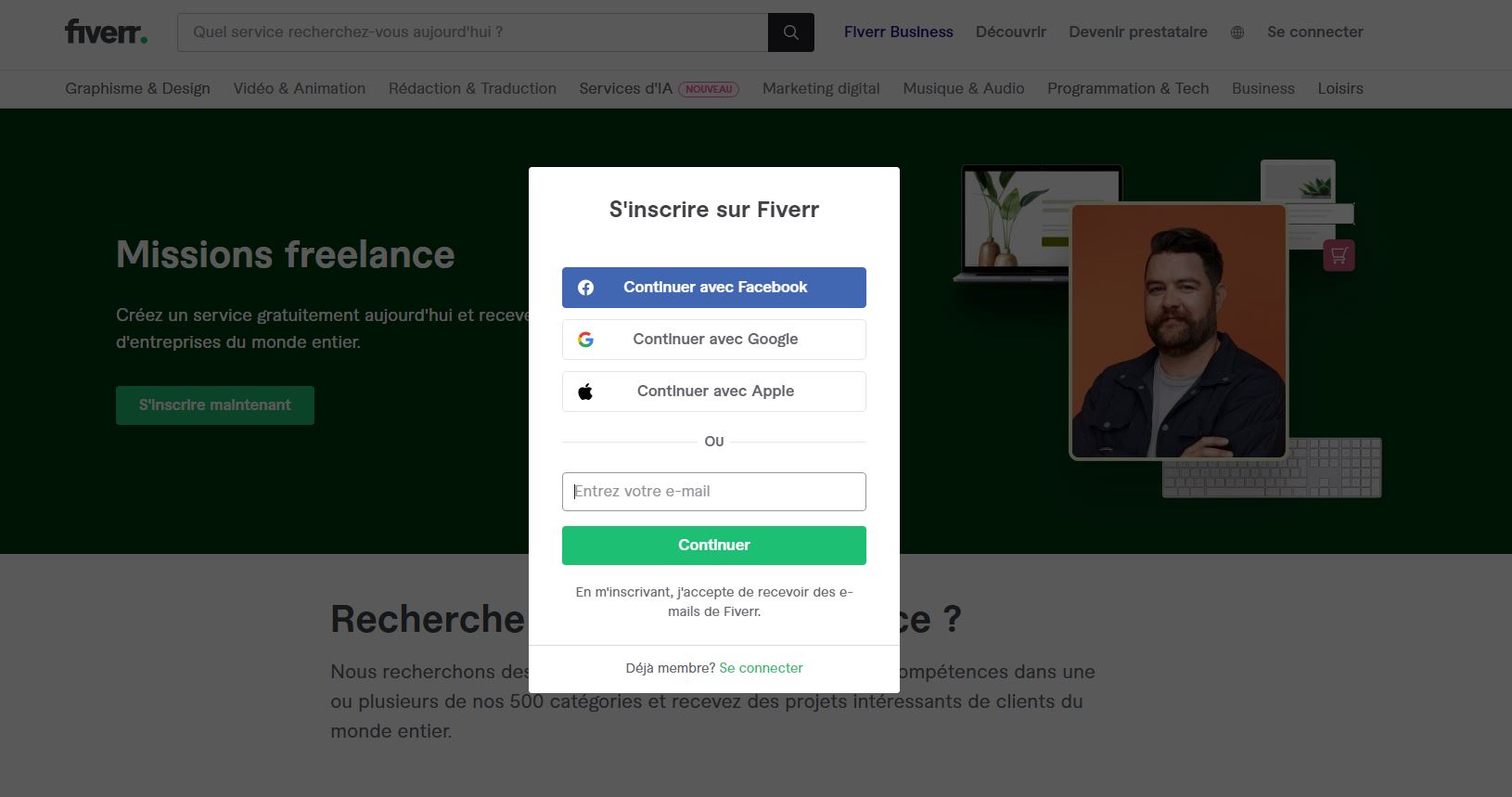
Exemple pratique : un professionnel du SEO
Pour mieux comprendre, prenons un exemple pratique : si vous êtes un expert en SEO (vous connaissez donc l'optimisation de contenu pour les moteurs de recherche) et que votre intention est de mettre vos connaissances à disposition pour améliorer le positionnement des sites web des utilisateurs intéressés, sélectionnez la catégorie Marketing numérique, puis la sous-catégorie SEO, précisez le type de service offert parmi les options disponibles (Analyse des concurrents, SEO hors page, Optimisation de la page et SEO technique). Saisissez ensuite un maximum de 5 mots clés dans le champ "Balises de recherche" et cliquez sur le bouton "Enregistrer". Une fois que vous avez fait votre choix, créez les paquets d'achat en entrant leur nom, leur description et en précisant le délai de livraison et le prix, puis appuyez sur le bouton "Enregistrer et continuer" et entrez une description du service offert (maximum 1 200 caractères) dans le champ "Description". Si vous le souhaitez, dans la section Foire aux questions, vous pouvez ajouter des FAQ (éventuelles questions fréquemment posées) qui peuvent être utiles à l'acheteur et cliquer sur le bouton Enregistrer et continuer. Dans la capture d'écran Dites à votre acheteur ce dont vous avez besoin pour démarrer, entrez les informations dont vous avez besoin pour faire votre travail de la meilleure façon possible (maximum 450 caractères) et que l'acheteur devra vous fournir après avoir acheté votre service, tandis que dans la section "Build Your Gig Gallery", téléchargez au moins une vidéo, une image ou un fichier PDF qui sponsorise le mieux votre offre ou montre vos œuvres précédentes. Enfin, cliquez sur le bouton Enregistrer et continuez et appuyez sur Publier Gig pour publier votre annonce. Pour voir la liste des Gigs publiés, cliquez sur l'élément Gig dans le menu principal de votre compte et, dans la section Gigs actifs, vous verrez la liste des annonces actives et leurs statistiques (vues, clics, commandes passées, commandes annulées, etc.) Pour appliquer les modifications à un seul Gig, cliquez sur l'icône de la flèche vers le bas correspondant à la commande qui vous intéresse et choisissez l'option Modifier. Vous pouvez également choisir l'un des éléments disponibles dans le menu qui apparaît à l'écran : Pause pour mettre l'annonce en pause et ne pas recevoir de nouvelles commandes ; Partager pour partager vos annonces (Facebook, Twitter, LinkedIn, WhatsApp, etc.) et obtenir plus de visibilité ; Supprimer pour supprimer l'annonce et Ajouter une vidéo pour ajouter de nouveaux fichiers au Gig en question. Si, au contraire, vous souhaitez consulter les commandes reçues, sélectionnez l'élément Commandes dans le menu du haut, choisissez la commande qui vous intéresse et cliquez sur le bouton pour l'accepter. Automatiquement, un compte à rebours apparaîtra en fonction du délai de livraison que vous avez indiqué lors de la création de l'annonce. Une fois que vous avez terminé votre travail, retournez à la section Commandes, choisissez la commande terminée et cliquez sur les boutons Livrer votre commande, Télécharger le travail et Livrer le travail pour envoyer le travail à l'acheteur.Vendre sur Fiverr à partir de smartphones et de tablettes
Si vous vous demandez si vous pouvez vendre sur Fiverr à partir de smartphones et de tablettes, sachez que grâce à l'application Android et iOS, vous pouvez créer votre propre compte, consulter vos annonces et gérer vos commandes, mais vous ne pouvez pas créer de nouveaux concerts ni modifier les informations de votre profil. Après avoir téléchargé Fiveer depuis la boutique de votre appareil, lancez l'application en question en tapant sur son icône (Fiverr blanc sur fond vert) et choisissez l'option Devenir prestataire. Sur le nouvel écran qui s'affiche, appuyez sur le bouton Continuer et appuyez sur Connexion pour accéder à votre compte. Si vous n'êtes pas encore inscrit sur Fiverr, choisissez l'option "Connect with Facebook" pour vous inscrire en utilisant votre compte Facebook, l'option "Connect with Google" pour créer un compte sur Fiverr en utilisant votre compte Google ou appuyez sur le bouton "Sign up with Email" pour vous inscrire en utilisant votre adresse électronique. Dans ce dernier cas, saisissez les données requises dans les champs Email, Nom d'utilisateur public et Mot de passe et appuyez sur les boutons S'inscrire et Je l'ai. Pour terminer l'inscription et activer votre compte, allez dans votre boîte de réception, localisez le courriel envoyé par Fiverr et cliquez sur le bouton Activer votre compte à l'intérieur de celle-ci. Maintenant, démarrez le navigateur installé sur votre appareil (par exemple Chrome sur Android et Safari sur iOS), établissez un lien vers le site officiel de Fiverr et cochez l'option Je ne suis pas un robot, pour prouver que vous êtes un utilisateur "humain". Ensuite, appuyez sur le bouton ☰ en haut à gauche et choisissez l'option S'identifier, pour accéder à Fiverr avec les données créées précédemment. Après vous être connecté à votre compte,- appuyez à nouveau sur le bouton ☰,
- appuyez sur l'élément Mon tableau de bord
- et choisissez l'option Commencer à vendre sur le nouvel écran.
- Maintenant, appuyez sur le bouton "Devenir prestataire" pour entrer vos données personnelles, des informations sur vos études, vos compétences, votre expérience professionnelle et compléter votre profil de vendeur.